Maszkrétegen Photoshop
Maszk Photoshop - ez egy fontos pótolhatatlan funkciót. Funkció folyamatosan kell használni, mert enélkül sok problémát nem lehet megoldani. Különösen akkor, ha dolgozik fotók, valamint szöveges és egyéb képek.
Ebben a cikkben lesz szó a maszk Photoshop - hogyan hozza létre, annak jellemzői, funkciók és paraméterek. Mindez azt fogja kísérni részletes leírás és példák a maszkok használatát a Photoshop formájában illusztrációk és screenshotok. Tehát világosan megérteni, mi a maszkot a Photoshop, és miért van szükség.
Mi az a réteg maszk Photoshop?
A maszk szuperponálódik a réteg és képes elrejteni a kép vagy annak részeit. Szerkesztése maszk Photoshop, tudjuk meg, amely területet a kép elérhető a látszat, és mi nem - láthatatlan. Mit csinál. Például annak érdekében, hogy elrejtse a felesleges részek a képet. A maszk méltó, hogy lehet szerkeszteni bármikor visszatérhet a részét a kép el van rejtve.
Példa: Képzeld el, hogy csökkentsék egy almát a képen. Isolated alma és eltávolította az összes többi nem szükséges. És mi van, ha úgy dönt, hogy állítsa egy almát, például nem vágja rendesen, vagy elfelejti, hogy csökkentsék a levél. Mivel már eltávolították a többi képet, akkor nem fog visszatérni hozzá. Természetesen meg lehet szakítani a törlés és újra vágott alma. De ez sokkal hatékonyabb és gyorsabb használjon maszkot Photoshop - mindig lesz képes gyorsan módosítani kell a rejtett területen.
Ne félj, hogy figyelmen kívül hagyja a maszkot, és annak használatát. A tetején a maszk elengedhetetlen bizonyos feladatok elvégzésére. Amikor fotóretusálási csinálni nélküle csak nem tud.
Hogyan hozzunk létre egy maszkot a Photoshop
Maszk berendezés meglehetősen egyszerű - azok egymásra vannak elhelyezve a réteg. Ehhez válassza ki a réteget, majd kattintson egy bizonyos maszk réteg ikonra az eszköztáron. Tehát hozzunk létre egy maszkot a réteg.
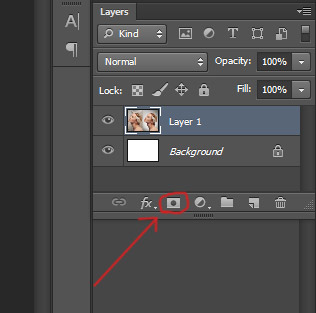
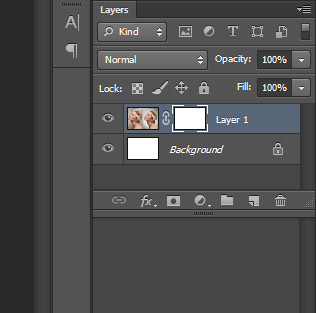
Szerkesztette maszk nagyon egyszerű, két színben - fekete és fehér. Rajz fekete a maszkot - elrejti a kívánt területre, fehér nyitott.
Gyorsan létrehozhat egy réteg maszkot, amely elrejti az egész képet. Ehhez van egy menü - Layer - Rétegmaszk - Vegyük le az összes (Layer - réteg Make - Összes elrejtése). A Show (Reveal All) éppen ellenkezőleg megnyitja a képet.
Példa a maszk
A rendszer segítségével a maszkok, vágtam egy almát, és elrejtette a kívánt hátteret. Ezt meg lehet tenni sok szempontból - például egy puha, fekete ecsettel a maszkot pontosan festeni a környékén az almát. Használhatja a lasszó eszközt pontos kiválasztása részletes és nehezen elérhető helyeken. A fő jellemzője az, hogy az ilyen munka bármikor módosíthatja a réteg maszkot.
Itt van, hogyan kell használni a maszkot egy ecsettel, gyorsan elrejtette a háttér körül az alma:

Itt van, amit a kép eredetileg:

Itt van a maszk maga:
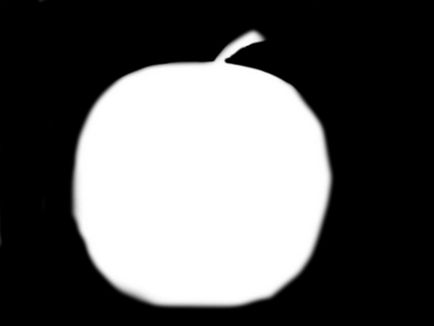
De mi történik akkor, ha fordítsa a maszkot:

Azt hiszem, hogy megértette az egész ötlet maszkok és hogyan kell használni. Ne feledje, hogy lehet szerkeszteni a maszk nem csak kefével, hanem más eszközökkel.
Például, akkor egy sima színátmenet fehér vagy fekete. Ezzel a technikával lehet, hogy a zökkenőmentes átmenetet a két kép között, vagy fényképeket. Más szóval a ragasztó két fénykép egy. Bármilyen gondosan akkor jön ez a munka függ a végeredmény, és a sima az átmenet.
Tekintsük a következő példát.
Vegyünk két kép - az egyik nyáron, másik télen.

Mindenki kell a különböző rétegek és ezzel koordinátáit a helyét. Azaz, egyik a másik fölött pixelenként.
Azon, hogy a réteg fölött található a másik, hogy hozzon létre egy maszkot réteget, és rajzolja be a fekete-fehér gradiens. Kap egy sima átmenet és a ragasztás két kép:

vágómaszkot
Magyarul, ez a Photoshop vágómaszkot. Ez egy fontos maszk, amely kölcsönhatásba lép egy adott réteg vagy csoport rétegek. Szerint a másik - egymásra egyik képről a másikra határain belül az utóbbi.
Azt mutatnak példát. Hozok létre két feliratokat Photoshop külön réteget, és tedd az azonos csoportba (mappa). Ezen felül ez a csoport, tettem egy külön réteget a képeket. Ebben az esetben a kép az őszi levelek. Majd a jobb egérgombbal erre a rétegre, és válassza a Clipping Mask - vágómaszkot. A maszk jön létre, és a kép rárakódik a feliratokat.
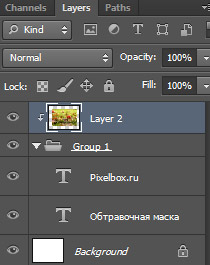

Hasznos funkció a maszk - a kép egymásra lehet mozgatni mindig megtalálja a kívánt szöget. maszk is lehet alkalmazni a különböző keverési módok és változtatni átláthatóságát, ami szintén fontos, és segít elérni a fantasztikus eredményeket.
vektormaszk
És még egy lehetőséget - ez egy olyan vektor. A kiadás a vektor tenni valaki könnyebb, így a vektor lehet alkalmazni a maszkot. Ennek az az előnye, hogy lehet egy bizonyos pillanatokban pontosabban a kép kiválasztásához.
Hogyan hozzunk létre egy vektor maszkot. Ez elég ahhoz, hogy dolgozzon az utat (URL) egy tollat (Pen eszköz) a réteg, amely használni fogja a maszkot. Ezután menj a Layer menü - Stock maszk - A Path (Layer - Vector Mask - Jelenlegi útvonal). A maszk jön létre határain belül a vektor, amit rajzolt.
